大家知道Thonny怎么安装模块吗?下文小编就带来了Thonny安装模块的方法,希望对大家能够有所帮助,一起跟着小编来学习一下吧! Thonny怎么安装模块?Thonny安装模块教程 1、首先打开Thonny,
大家知道Thonny怎么安装模块吗?下文小编就带来了Thonny安装模块的方法,希望对大家能够有所帮助,一起跟着小编来学习一下吧!
Thonny怎么安装模块?Thonny安装模块教程
1、首先打开Thonny,点击“工具”->“管理插件”,如下图所示。
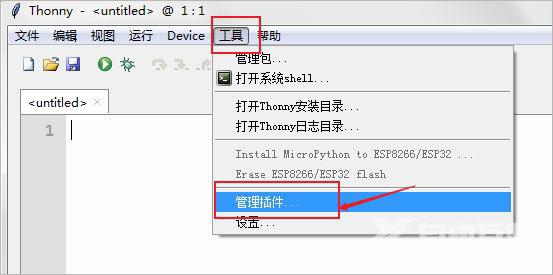
2、然后在“Thonny插件”窗口,输入:thonny-black-format,然后,点击“从PyPI安装包”,当模块的描述出现时,即可点击“安装”,如下图所示。
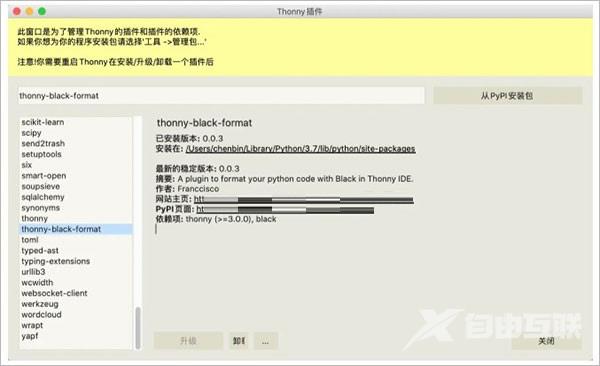
3、安装成功后,退出Thonny,重新进入,现在,工具菜单会多出一项“Format with Black”,如下图所示。
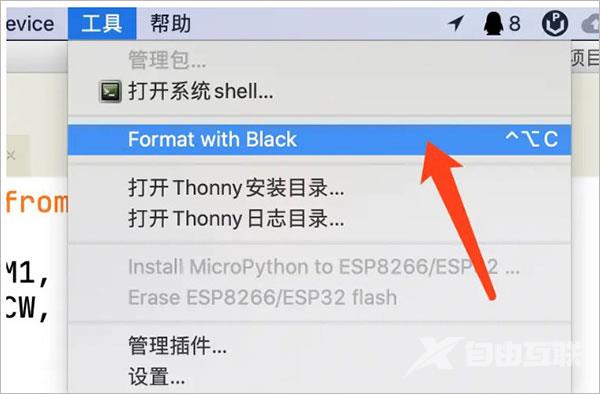
4、现在,就可以对当前的Python源代码进行自动的格式化了,如下图所示。
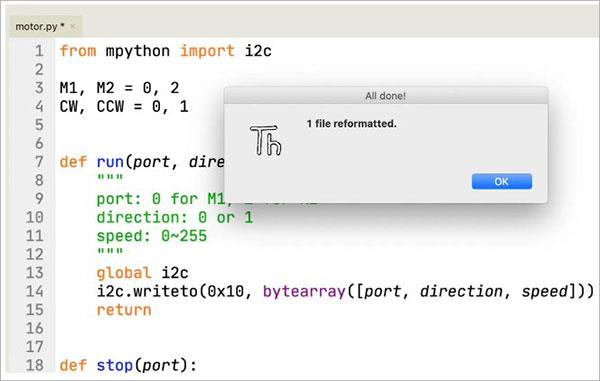
上面就是小编为大家带来的Thonny怎么安装模块的全部内容,更多精彩教程尽在自由互联。
